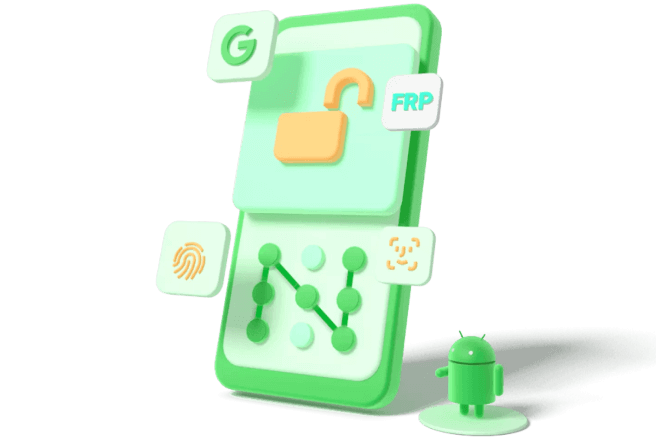Es gibt viele Gründe, ein neues ROM auf Ihrem Android-Gerät zu flashen. Vielleicht möchten Sie alle Bloatware entfernen, die Leistung verbessern oder Sie haben ein älteres Gerät, das keine neuen Updates mehr erhält.
Hier sind einfache und zuverlässige Lösungen, die Ihnen helfen können, ein Android-Telefon zu flashen und zu entsperren. Erfahren Sie jetzt, wie Sie das Android-Flash-Tool verwenden, um ein Android-Gerät zu flashen.

In diesem Artikel:
Wie wählt man ein zuverlässiges Android Flash-Tool aus?
Es ist wichtig zu beachten, dass das Flashen eines Android-Handys ein fortgeschrittener Vorgang ist, der Ihr Gerät beschädigen kann, wenn er nicht richtig durchgeführt wird. Daher wird empfohlen, eine zuverlässige Flash-Software auszuwählen und Anleitungen sowie Tutorials zu befolgen, um sicherzustellen, dass Sie den Vorgang vollständig verstehen, bevor Sie eines dieser Tools verwenden.
Achten Sie auf folgende Punkte, um eine zuverlässige und sichere Android Flash-Toolkit auszuwählen.
- Sicherheit: Die Flash-Software sollte von einer sicheren Quelle heruntergeladen werden, z. B. von offiziellen Websites oder von den Entwicklern autorisierten Seiten.
- Kompatibilität: Die Flash-Software kann auf einem PC (Windows oder Mac) oder direkt auf dem Android-Gerät installiert werden.
- Benutzerfreundlichkeit: Es ist praktisch, wenn die Benutzeroberfläche benutzerfreundlich ist und die Anweisungen im Programm leicht zu befolgen sind.
- Benötigte Zeit: Der Flash-Vorgang sollte schnell durchführbar sein.
- Erfolgsquote: Die Erfolgsquote beim Flashen sollte relativ hoch sein.
Die 4 besten Flashtools für Android-Handys
Um Ihnen einen einfachen Überblick zu geben und Ihre wertvolle Zeit zu sparen, sehen wir uns zunächst eine Vergleichstabelle mit 4 Flash-Tools für Android an.
| Android Flash Tools | Supportsystem | Preis | Empfohlen |
iMyFone LockWiper (Android)  |
Windows/Android/iOS | Kostenlos/Kostenpflichtig | ★ ★ ★ ★ ★ |
| SP Flash Tool | Windows | Kostenlos | ★ ★ |
| TWRP Recovery | Android | Kostenlos/Kostenpflichtig | ★ ★ ★ |
| Odin | Windows | Kostenlos | ★ ★ ★ |
1 iMyFone LockWiper (Android): Android-Handy mit wenigen Klicks flashen
iMyFone LockWiper (Android) steht ganz oben auf der Liste der besten Android-Flash-Tools. Mit iMyFone LockWiper (Android) können Sie wählen, ob Sie die Daten löschen und Ihr Gerät auf Werkseinstellungen zurücksetzen möchten, um ganz neu zu beginnen. Sie können auch den Sperrcode entfernen, ohne das Gerät zurückzusetzen, um das Handy weiter mit allen Daten zu nutzen.
Folgen Sie den untenstehenden Schritten, um das Android-Handy mit LockWiper zu flashen.
Schritt 1: Laden Sie LockWiper (Android) herunter und starten Sie es. Wählen Sie den Modus „Bildschirmsperre für alle Android-Geräte entfernen“ und klicken Sie dann auf „Starten“.
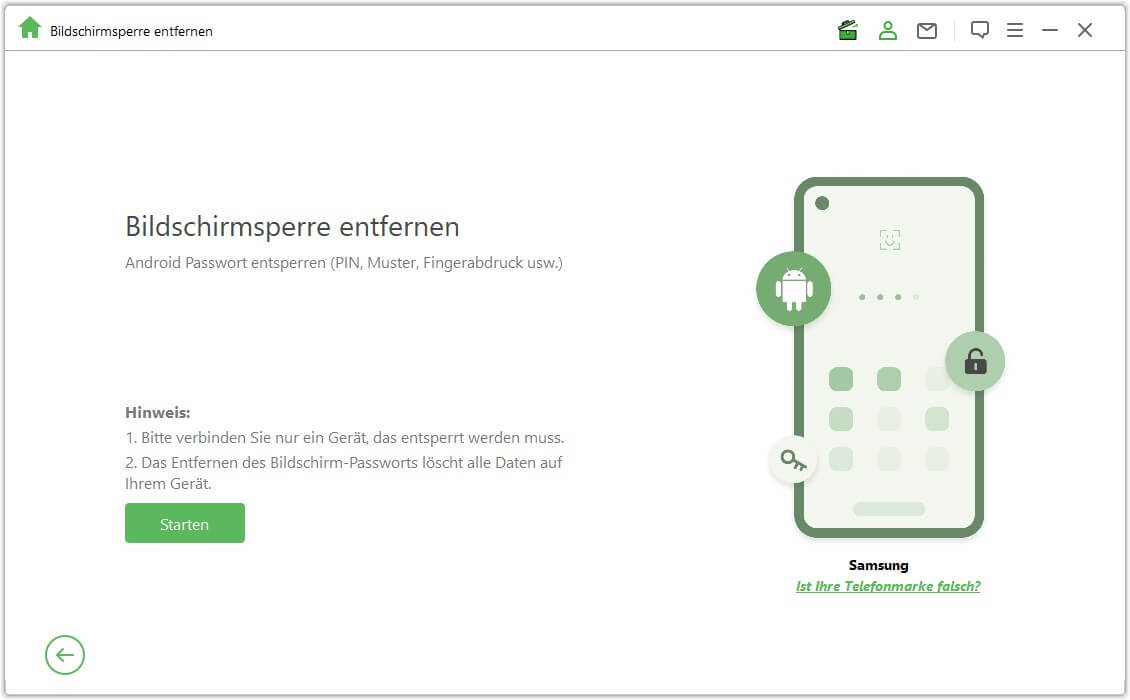
Schritt 2: Verbinden Sie Ihr Gerät mit einem USB-Kabel mit dem PC.
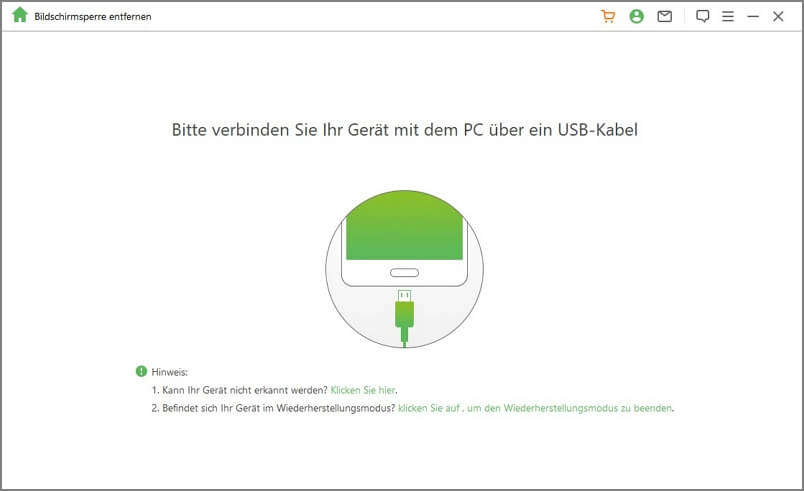
Schritt 3: Bestätigen Sie die Informationen auf dem Bildschirm und klicken Sie anschließend auf „Mit dem Entsperren beginnen“.
.jpg)
Schritt 4: Folgen Sie anschließend der Anleitung, um Ihr Gerät zurückzusetzen und den Sperrcode zu entfernen.
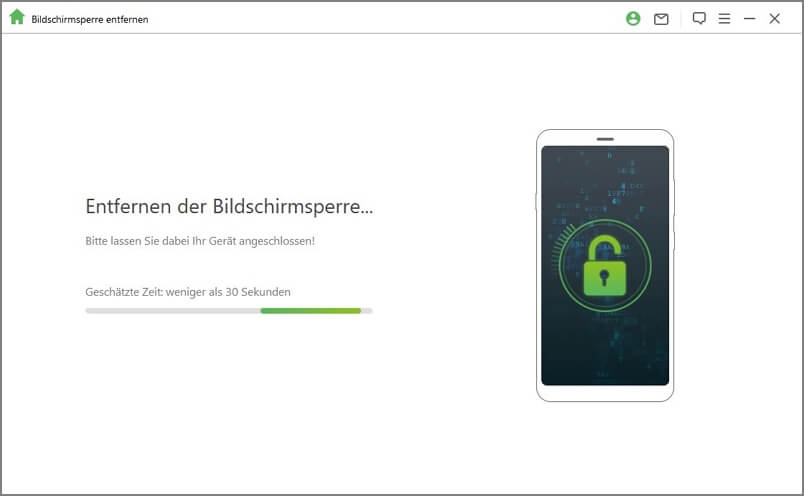
Schritt 5: Das Entsperrmuster Ihres Telefons wurde vollständig entfernt. Ihr Telefon wird neu gestartet und Sie können ein neues Passwort oder Muster festlegen, wenn Sie möchten.
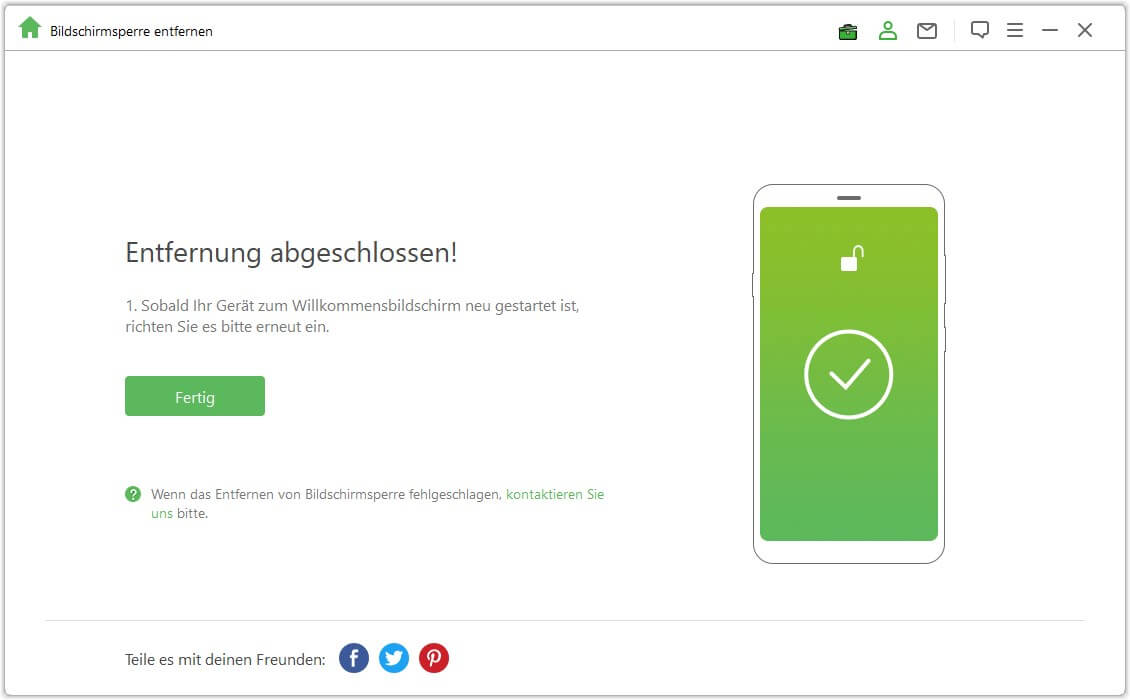
Unabhängig von der Entsperrmethode, die Sie gewählt haben, können Sie den vollständigen Leitfaden konsultieren, um weitere Informationen zur Verwendung dieses besten Android-Telefone Flash Tools zu erhalten.
Vorteile ![]()
- Funktioniert mit allen Android-Marken wie Samsung, Huawei, Pixel, LG usw.
- Bietet eine kostenlose Testversion
- Entfernt die Samsung-Bildschirmsperre ohne Datenverlust nach dem Entsperrvorgang.
- Sehr einfach zu bedienen und bietet eine höhere Erfolgsquote
- Umgeht schnell den FRP-Schutz (Factory Reset Protection) von Samsung Google ohne Passwort.
- Unterstützt das Entsperren verschiedener Bildschirmsperren wie Passwort, PIN, Fingerabdruck und sogar Gesichtserkennung in wenigen Minuten.
Nachteile ![]()
- Die Vollversion ist kostenpflichtig.
2 Top 2 Flash zum Booten von Android: SP Flash Tool
Smart Phone Flash Tool, besser bekannt als SP Flash Tool, ist eine Android-Flash-Software, die für Mediatek-Geräte entwickelt wurde. Das Tool ist vollständig mit allen Geräten kompatibel, die über einen MediaTek-Chipsatz verfügen. Es ermöglicht Benutzern auch, Upgrades oder Downgrades durchzuführen, Bildschirmsperren zu entfernen, Boot-Loop-Probleme zu beheben und Geräte zu reparieren, die am Logo hängen bleiben.
Um zu erfahren, wie man ein MTK-Smartphone freischaltet, folgen Sie diesen einfachen Schritten und laden Sie die neueste Version des SP Flash Tools herunter.
Schritt 1: Laden Sie SP Flash Tool hier herunter.
Schritt 2: Installieren Sie die Anwendung auf einem Windows-PC. Öffnen Sie den SP FlashTools-Ordner und führen Sie SP Flashtool.exe als Administrator aus.
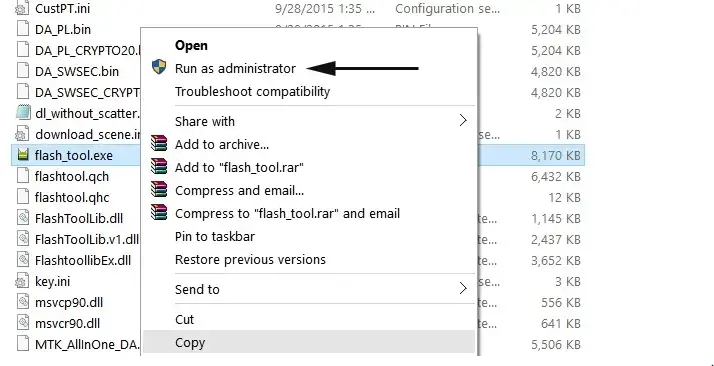
Schritt 3: Laden Sie die Firmware-Datei herunter, die Ihrem Telefonmodell entspricht. Sie können das ROM aus dem Gerätebereich in den XDA-Developers-Foren herunterladen. Sobald Sie die ZIP-Datei des Stock-ROMs heruntergeladen haben, extrahieren Sie sie auf Ihrem Computer. Der extrahierte Inhalt sollte eine Android-Scatter-Datei, eine BIN-Datei und Image-Dateien der einzelnen Gerätepartitionen enthalten.
Schritt 4: Verbinden Sie Ihr Android-Telefon über ein USB-Kabel mit dem Computer, und das SP Flash Tool wird Ihr Gerät erkennen und den Vorgang starten. Wenn das SP Flash Tool Ihr Gerät nicht erkennt, installieren Sie den VCOM-Treiber.
Schritt 5: Installieren Sie das Basis-ROM mit dem SP Flash Tool.
- Klicken Sie im SP Flash Tool auf die Registerkarte "Download".
- Klicken Sie auf die Schaltfläche "scatter-loading" und wählen Sie die Scatter-Datei aus (sie sollte sich im Stock-ROM-Ordner befinden und die Dateierweiterung „.txt“ haben).
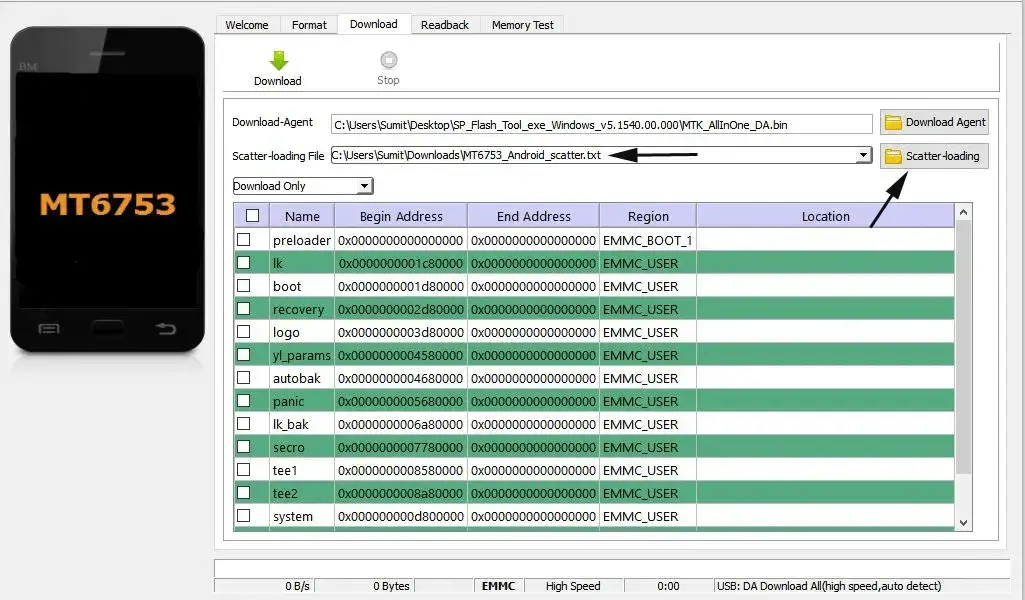
- Klicken Sie auf die Schaltfläche "Download" und stellen Sie sicher, dass alle Optionen außer der Partition "preloader" ausgewählt sind.
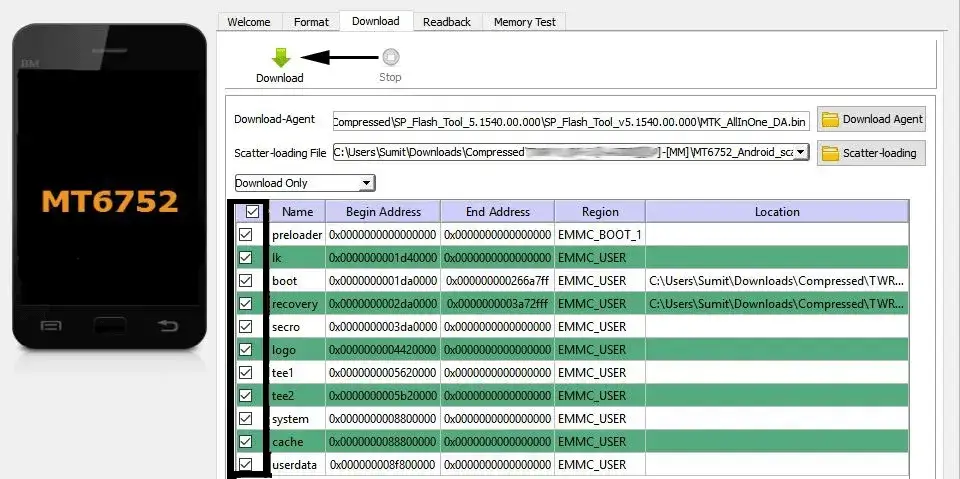
Schritt 6: Installieren Sie die Wiederherstellungsdatei mit dem SP Flash Tool.
- Klicken Sie im SP Flash Tool auf die Registerkarte "Download".
- Klicken Sie auf die Schaltfläche "Scatter-loading" und wählen Sie die Scatter-Datei aus (sie sollte sich im Stock-ROM-Ordner mit der Dateierweiterung ".txt" befinden).
- Klicken Sie auf die Schaltfläche "Download" und stellen Sie sicher, dass nur die Option "Recovery" aktiviert ist.
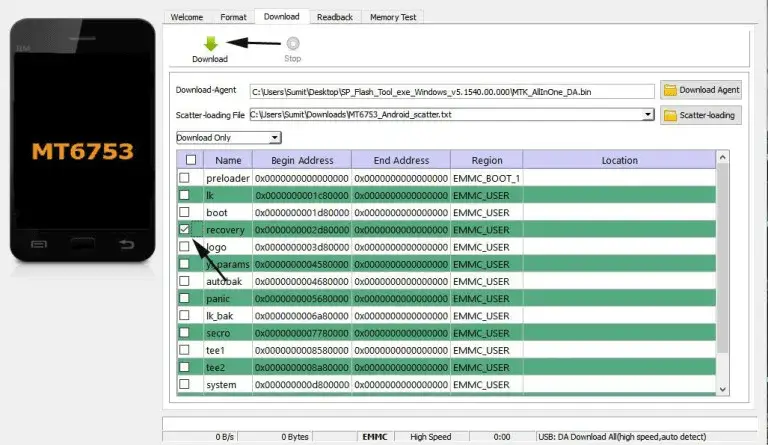
Vorteile ![]()
- Es ist einfach zu bedienen und anfängerfreundlich.
- Sie können es verwenden, um benutzerdefinierte ROMs, Firmware-Dateien, Backups und mehr zu flashen.
Nachteile ![]()
- Es ist nur für Windows-Benutzer verfügbar.
- Es ist nur mit Mediatek-Geräten kompatibel.
3 Android-Smartphone mit TWRP Recovery flashen
TWRP Recovery ist eine benutzerdefinierte Flash-Software für Android-Geräte, die das Flashen von benutzerdefinierten ROMs, Firmware-Dateien, Backups und mehr ermöglicht. Es ist mit einer Vielzahl von Android-Geräten kompatibel und einfach für Anfänger zu verwenden.
Schritt 1: Gehen Sie zum Google Play Store, und laden Sie die offizielle TWRP-App herunter und installieren Sie sie.
Schritt 2: Öffnen Sie die App und akzeptieren Sie die Allgemeinen Geschäftsbedingungen. Aktivieren Sie die Option „Mit Root-Rechten ausführen“ und wählen Sie OK.
Schritt 3: Wählen Sie „TWRP Flash“ und erlauben Sie alle Zugriffsanfragen, die erscheinen.
Schritt 4: Wählen Sie „Gerät“ und suchen Sie Ihr Gerät in der Liste. Geben Sie den Gerätenamen ein oder scrollen Sie, um es zu finden.
Schritt 5: Wählen Sie „Gerät“ und dann das finale Gerät in der TWRP Flash App aus.
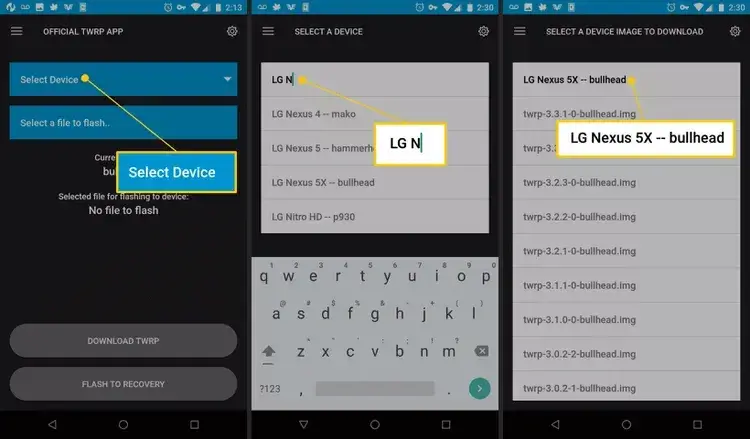
Schritt 6: Laden Sie die neueste TWRP-Image-Datei für das Gerät herunter und speichern Sie sie im internen Speicher.
Schritt 7: Gehen Sie zurück zur App und wählen Sie eine Datei zum Flashen aus. Suchen und wählen Sie die Image-Datei aus. Wählen Sie „Flash to Recovery“ und bestätigen Sie die Aktion. Der Vorgang ist in wenigen Sekunden abgeschlossen.
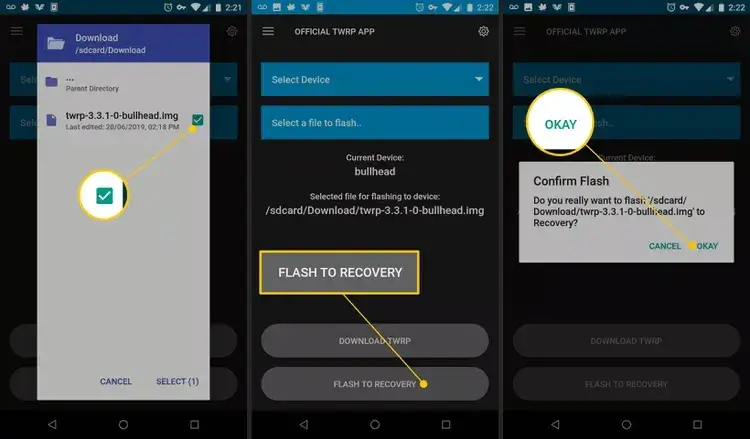
Vorteile ![]()
- Es ist mit einer großen Vielzahl von Android-Geräten kompatibel.
- Es ist einfach zu bedienen, auch für Anfänger.
Nachteile ![]()
- Es erfordert Root-Zugriff auf Ihr Telefon.
- Die Benutzeroberfläche ist veraltet und nicht benutzerfreundlich.
4 Android-Telefon mit Odin flashen
Odin wurde hauptsächlich zum Flashen von Android-Mobiltelefonen entwickelt. Es wird häufig verwendet, um eine benutzerdefinierte ROM zu installieren oder zur vorherigen Firmware-Version zurückzukehren, wenn ein Update fehlgeschlagen ist. Mit Odin können Sie auch benutzerdefinierte Recoveries, Modem-Firmware, Bootloader, Recovery usw. ändern.
Odin ist ein fortschrittliches Tool, das aufgrund seiner Komplexität und der Möglichkeit, Ihr Gerät dauerhaft zu beschädigen, für IT-Experten entwickelt wurde.
Hier ist ein Video-Tutorial, das erklärt, wie man Odin verwendet, um ein Android-Telefon zu flashen
Vorteile ![]()
- Sie können es verwenden, um benutzerdefinierte ROMs, Firmware-Dateien, Backups, benutzerdefinierte Recoveries und mehr zu flashen.
- Es ist auch mit den meisten Android-Geräten kompatibel.
Nachteile ![]()
- Aufgrund seiner Komplexität und der Möglichkeit, Ihr Gerät dauerhaft zu beschädigen, für IT-Experten entwickelt.
Fazit
Dieser Artikel soll die besten Tools zum Flashen von Android-Handys vorstellen, ohne Sie zu langweilen. Wir hoffen, dass es funktioniert und dass Sie die hier beschriebenen Schritte anwenden können, wenn Sie Ihre verlorenen Daten wiederherstellen müssen. Beachten Sie, dass alle in diesem Artikel aufgeführten Android-Flash-Tools getestet wurden und einwandfrei funktionieren. Wir empfehlen das Tool iMyFone LockWiper (Android) sehr, um ein Android-Telefon ohne Passwort zu entsperren und zu flashen.